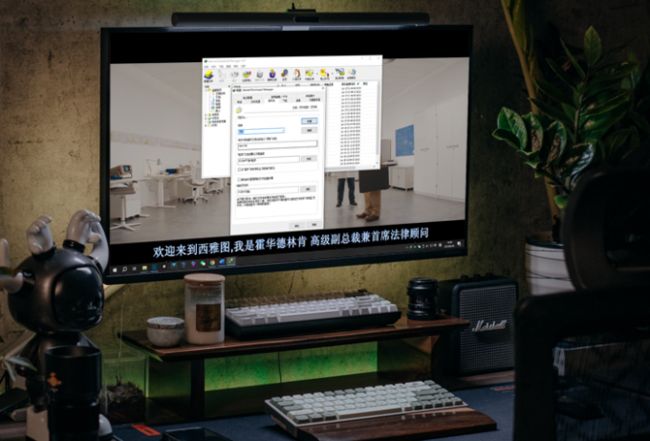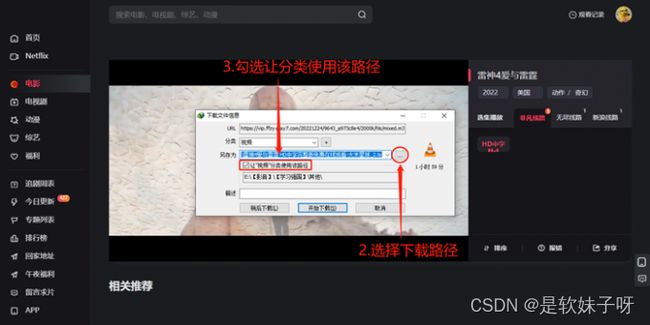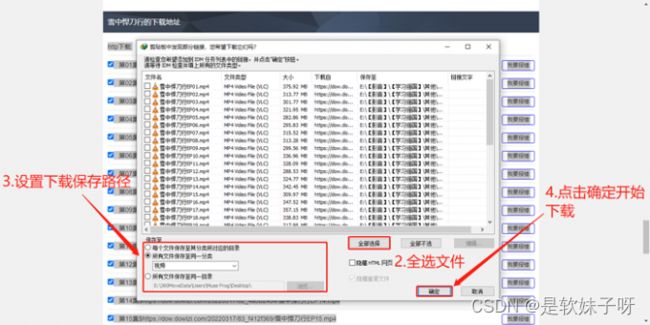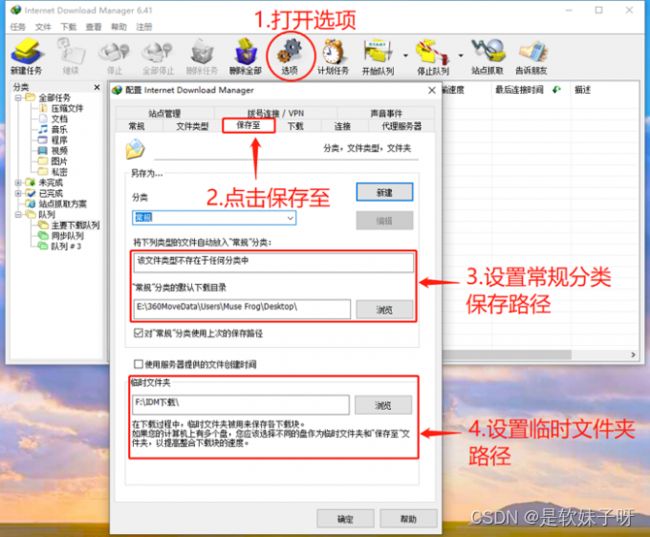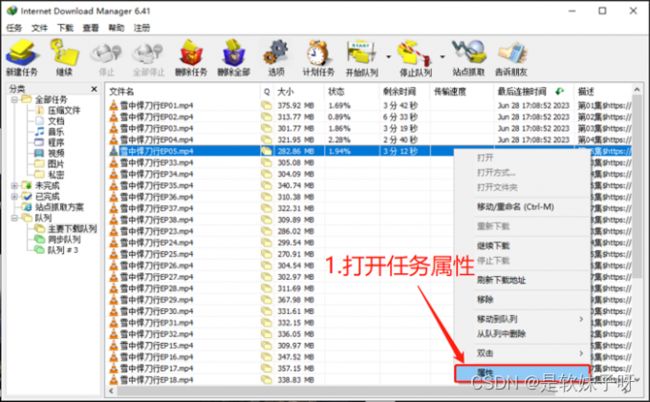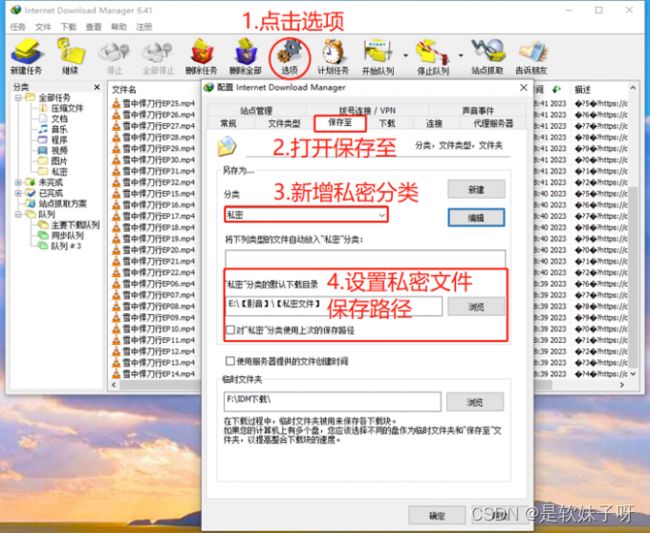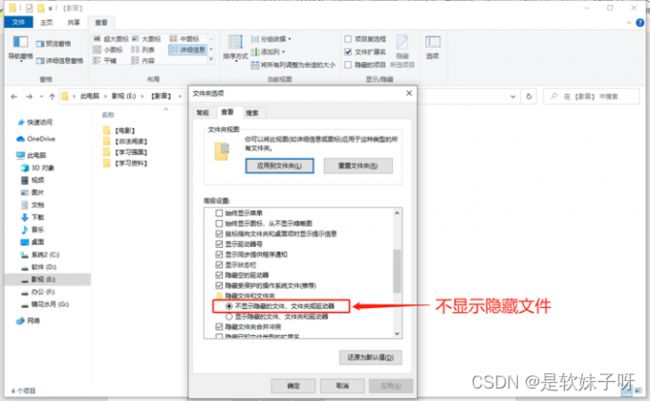idm下载路径在哪 idm下载保存路径怎么设置 IDM下载器 internetdownloadmanager官方版下载 网络加速器
春节(Spring Festival),是中国最隆重最富有特色的传统节日之一。春节期间我们与一家人团聚在一起,其乐融融。2024年春晚已经接近尾声了,很多人已经踏上了返程的路上。在部分地区,如春晚直播过程中或者网络高峰时,会出现网络拥挤、程序下载缓慢的情况。
在这里,我们向大家推荐Internet Download Manager(IDM) ,IDM凭借独特的下载方式深受众多用户的喜爱。用IDM下载文件在享受全速下载的同时,还可以体验文件高效管理的乐趣。作为一款可以将文件自动分类的下载软件,IDM还支持在下载过程中更改文件的保存路径,甚至将文件直接保存至电脑的私密文件夹中。
目录
一、idm下载路径在哪
1.下载信息窗口中的下载路径
2.多任务界面中下载路径
二、idm下载保存路径怎么设置
1.设置下载文件自动分类
2.修改下载中文件的保存路径
3.设置私密文件夹
三、小结
一、IDM下载路径在哪
为IDM设置下载路径的方法有很多,其中最常用的便是“下载信息窗口”和“多任务下载界面”中的路径设置,下面看具体操作。
图1:设置IDM的下载保存路径
在操作开始前,如果你还没有IDM网络下载器,可以通过这个地址下载安装:
https://sourl.cn/Mu7FWt
1.下载信息窗口中的下载路径
在浏览网页的时候,IDM会自动嗅探页面中的媒体文件(包括视频、音频、图片、压缩文档等文件格式),并以“浮动条”的形式提示用户进行下载。这时候点击IDM的下载浮动条,相应的文件信息窗口就会弹出。
图2:点击浮动条下载视频
勾选“让XX分类使用该路径”后,点击右侧“三个点”形状的浏览按钮,选择下载文件的保存路径(该分类的文件以后都会默认下载到这个路径下)。
图3:自定义文件下载路径
2.多任务界面中下载路径
如下图所示,当页面中有多个可下载的媒体文件。全选链接后,右击并选择“复制”(或先按Ctrl+A键,然后再按Ctrl+C键),IDM的多文件下载窗口就会弹出。
图4:选中并复制所有下载链接
点击“全选文件”后,在新弹出的窗口的左下角,设置所有文件的下载分类和保存路径。最后,点击“开始”按钮进入下载队列设置。选择想要加入的下载队列(或点击“+”号新建队列),此时在“开始执行队列”打钩,即可开始下载(如果这时候又不想下载了,可以按Esc键退出该界面)。
图5:设置多任务下载路径
二、IDM下载保存路径怎么设置
在IDM的选项界面中,可以找到每个文件分类的保存路径设置选项。并且,IDM还支持修改“正在下载文件”的保存路径。本文最后一段介绍了,如何使用idm下载加速器设置电脑中的“私密文件夹”。
1.设置下载文件自动分类
首先,在IDM网络下载器的主界面中点击选项,打开IDM配置界面。在“保存至”页面中,可以设置各分类的保存路径和分类名称。
“临时文件夹”用来存储IDM在下载过程中产生的临时文件。由于软件采用了分段式下载技术,IDM会将文件分成好几个段落进行高速下载,各段落文件存储在临时文件夹中。下载完成后idm会将各段落合并成一个完整的文件,并移动至指定文件夹中保存。
图6:设置IDM下载文件分类和保存路径
如果想要新建一个分类,可以点击窗口中的“新建”按钮。在新弹出的窗口中,输入分类名称和文件后缀名即可(文件后缀名需要用“空格”键隔开)。
图7:新增IDM下载文件分类和保存路径
2.修改下载中文件的保存路径
下载过程中的文件,都会以临时文件的形式存储在IDM的临时文件夹中。因此,IDM下载加速器支持在下载过程中更改文件的保存路径(不限制更改次数)。
只需在IDM下载加速器的主界面中,右击正在进行的下载任务,打开任务“属性”设置界面。
图8:打开下载中的任务属性
点击“浏览”按钮,更改文件的保存路径后点击“确定”即可。
图9:修改文件保存路径
3.设置私密文件夹
在日常生活中,难免会下载一些不想被别人看到的文件。综合上文提到的内容,可以设置一个难以被别人发现的“私密文件夹”。
首先,在电脑中新建一个文件夹,命名为“私密文件”。右击该文件夹选择“属性”,在新弹出的窗口中勾选“隐藏”,同时勾选“加密内容以便保护数据”。
图10:新建私密文件夹
点击IDM的选项按钮,在“保存至”页面中新建一个下载文件分类,命名为“私密”。
点击下方“浏览”按钮,将“私密”分类的默认下载保存路径更改为刚才设置的隐藏文件夹(找不到刚才隐藏过的文件夹,可以在资源管理器“查看”功能下的“文件夹选项”中进行设置,下文会讲具体操作步骤)。
图11:新增私密文件分类和保存路径
打开资源管理器(或随便打开一个文件夹),打开上方的“查看”菜单,点击“文件夹选项”按钮。
图12:打开文件夹选项
向下拖拽页面,勾选“不显示隐藏文件、文件夹或驱动器”即可。
完成以上设置后,凡是IDM下载的“私密文件”,都会自动存储在一个被隐藏的“私密文件夹”中。
图13:不显示隐藏文件
三、小结
本文详细介绍了在IDM下载信息窗口中如何设置文件保存路径,多文件下载界面如何设置保存路径,在本文最后一段,介绍了IDM将文件直接下载到电脑私密文件夹中的设置步骤。更多功能,可以访问Internet Download Manager(IDM)中文官方网站。
或点这里下载IDM官方安装包(免费体验):https://sourl.cn/Mu7FWt